iPad के लिए Keynote यूज़र गाइड
- आपका स्वागत है
-
- Keynote का परिचय
- इमेज, चार्ट और अन्य ऑब्जेक्ट का परिचय
- अपना पहला प्रस्तुतीकरण बनाएँ
- अपने प्रस्तुतीकरण में नैविगेट करने का तरीक़ा चुनें
- प्रस्तुति खोलें
- प्रस्तुतीकरण सहेजें और उसे नाम दें
- प्रस्तुति ढूँढें
- प्रस्तुति प्रिंट करें
- टूलबार कस्टमाइज़ करें
- ऐप्स के बीच टेक्स्ट और ऑब्जेक्ट कॉपी करें
- मूलभूत टचस्क्रीन जेस्चर
- Keynote के साथ Apple Pencil का उपयोग करें
- VoiceOver का उपयोग करके प्रस्तुतीकरण बनाएँ
-
- प्रस्तुतीकरण भेजें
- सहयोग का परिचय
- अन्य लोगों को सहयोग के लिए आमंत्रित करें
- शेयर किए गए प्रस्तुतीकरण पर सहयोग करें
- शेयर किए गए प्रस्तुतीकरण में नवीनतम ऐक्टिविटी देखें
- शेयर किए गए प्रस्तुतीकरण की सेटिंग्ज़ बदलें
- प्रस्तुतीकरण की शेयरिंग रोकें
- शेयर्ड फ़ोल्डर और सहयोग
- सहयोग करने के लिए Box का उपयोग करें
- ऐनिमेटेड GIF बनाएँ
- किसी ब्लॉग में अपना प्रस्तुतीकरण को पोस्ट करें
- कॉपीराइट
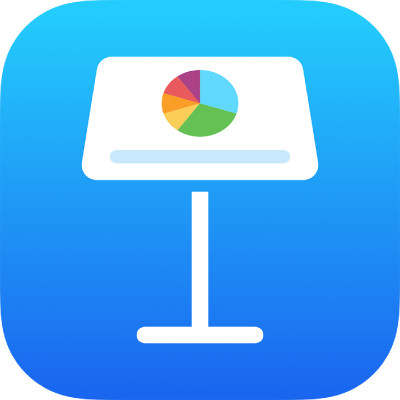
iPad पर Keynote में वर्ण रिक्ति ऐडजस्ट करें
वर्ण रिक्ति को प्रभावित करने के लिए आप संयुक्ताक्षरों का उपयोग करके एक एकल टाइपोग्राफ़िक वर्ण बना सकते हैं। संयुक्ताक्षर सजावटी तरीक़े से जोड़े गए दो वर्ण होते हैं। यदि आपके द्वारा प्रयुक्त फ़ॉन्ट संयुक्ताक्षरों को समर्थित करता है तो आप उनका उपयोग अपनी प्रस्तुति में कर सकते हैं।
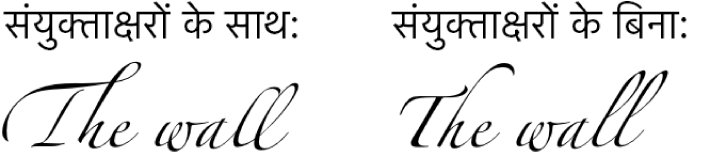
चयनित टेक्स्ट के लिए संयुक्ताक्षर चालू या बंद करें
उस टेक्स्ट चुनें जिसे आप बदलना चाहते हैं, या किसी टेक्स्ट बॉक्स के पूरे टेक्स्ट को बदलने के लिए उस टेक्स्ट बॉक्स चुनें।
विशिष्ट टेक्स्ट के लिए : वर्ण रिक्ति केवल उस टेक्स्ट पर लागू होती है।
टेक्स्ट बॉक्स के लिए : आपके द्वारा परिवर्तन लागू किए जाने के बाद आपके द्वारा टाइप किए गए किसी भी टेक्स्ट पर वर्ण रिक्ति लागू होती है।
 पर टैप करें, फिर फ़ॉन्ट सेक्शन में
पर टैप करें, फिर फ़ॉन्ट सेक्शन में  पर टैप करें।
पर टैप करें।यदि आपको टेक्स्ट नियंत्रण दिखाई नहीं देते हैं, तो “टेक्स्ट” या “सेल” पर टैप करें।
“संयुक्ताक्षर” विकल्प पर टैप करें:
डिफ़ॉल्ट: आप जिस फ़ॉन्ट का उपयोग कर रहे हैं, उसके लिए डिफ़ॉल्ट संयुक्ताक्षर सेटिंग्ज़ का उपयोग करता है और संभव है कि उस फ़ॉन्ट के लिए सभी संयुक्ताक्षर उपलब्ध न हों।
कुछ नहीं : फ़ॉन्ट के लिए संयुक्ताक्षरों बिना नियमित रिक्ति का उपयोग करता है।
सभी: फ़ॉन्ट के लिए सभी उपलब्ध संयुक्ताक्षरों का उपयोग करता है।